Halaman ini menyediakan ringkasan kebijakan OS. Gunakan kebijakan OS untuk mengotomatiskan dan memusatkan deployment, konfigurasi, pemeliharaan, dan pelaporan konfigurasi software pada instance virtual machine (VM) Anda.
Kasus penggunaan
Kebijakan OS ideal untuk skenario berikut:
- Menginstal dan mengelola agen untuk tugas seperti pemantauan dan logging
- Men-deploy agen seperti agen keamanan, dan memastikan bahwa agen ini berjalan di semua VM
- Meningkatkan fleksibilitas skrip startup. Dengan kebijakan OS, Anda dapat mengubah skrip yang ada dan men-deploy-nya ulang
- Menjalankan pemeriksaan kepatuhan
- Menambahkan repositori update untuk paket software
- Mengelola file pada sistem operasi
- Menjalankan skrip berbasis kondisi. Anda dapat menyiapkan skrip yang berjalan berdasarkan kondisi tertentu untuk mempertahankan status yang konsisten dalam sistem operasi.
Komponen
Kebijakan OS
Kebijakan OS adalah file yang berisi konfigurasi deklaratif untuk resource OS, seperti paket, repositori, file, atau resource kustom yang ditentukan oleh skrip.
Resource OS dapat melakukan satu tugas seperti menginstal agen dan dapat digunakan kembali tanpa perubahan dalam tugas yang berbeda. Anda dapat membuat alur kerja multi-langkah dengan menggabungkan beberapa resource OS ke dalam satu kebijakan OS. Misalnya, kebijakan OS dapat memiliki satu resource yang menyiapkan repositori dan resource kedua yang menginstal paket tertentu dari repositori tersebut.
Untuk mengetahui informasi selengkapnya tentang kebijakan OS, lihat Kebijakan OS dan penetapan kebijakan OS.
Penetapan kebijakan OS
Penetapan kebijakan OS digunakan oleh VM Manager untuk menerapkan kebijakan OS Anda ke VM. Gunakan penetapan kebijakan OS untuk menggabungkan beberapa kebijakan OS dan menargetkannya ke grup VM dinamis menggunakan filter seperti label, grup OS, dan zona.
Misalnya, penetapan kebijakan OS yang menerapkan tiga kebijakan ke semua VM Ubuntu di lingkungan pengujian Anda, sekaligus mengecualikan kebijakan yang menjalankan Google Kubernetes Engine, dapat dibuat dengan menentukan hal berikut:
- Kebijakan A: menginstal agen pemantauan
- Kebijakan B: menginstal agen logging
- Kebijakan C: menginstal agen keamanan
- Sertakan label:
env:test - Kecualikan label:
goog-gke-node - Grup OS:
ubuntu
Peluncuran
Saat Anda membuat penetapan kebijakan OS baru, VM Manager akan menerapkan kebijakan OS ke setiap VM sesuai dengan konfigurasi peluncuran. Selama peluncuran, salinan setiap kebijakan OS ditempatkan di VM. Saat Anda mengupdate penetapan kebijakan OS, VM Manager memeriksa dan menerapkan perubahan konfigurasi untuk kebijakan OS yang ada di VM target.
Sebaiknya terapkan perubahan konfigurasi baru secara perlahan untuk memastikan Anda punya waktu untuk mengidentifikasi potensi gangguan yang mungkin disebabkan oleh perubahan konfigurasi. Tindakan ini akan memberi Anda waktu yang diperlukan untuk membatalkan peluncuran dan mengatasi masalah.
Dengan menentukan opsi peluncuran, Anda dapat mengatur kecepatan perubahan konfigurasi dan mengontrol kecepatan deployment konfigurasi. Setiap operasi untuk penetapan kebijakan OS akan memulai proses peluncuran. Operasi mencakup pembuatan, pembaruan, atau penghapusan penetapan kebijakan OS.
Anda dapat menggunakan opsi peluncuran untuk mengatur hal berikut:
- Ukuran gelombang (anggaran gangguan): jumlah atau persentase VM tetap yang dapat mengalami peluncuran dalam satu waktu. Artinya, pada setiap saat peluncuran, hanya sejumlah VM tertentu yang ditargetkan.
- Waktu tunggu: waktu antara saat layanan menerapkan kebijakan ke VM dan saat VM dihapus dari nilai minimum gangguan. Misalnya, waktu tunggu 15 menit berarti proses peluncuran harus menunggu 15 menit setelah kebijakan diterapkan ke VM sebelum dapat menghapus VM dari batas gangguan dan peluncuran dapat dilanjutkan. Waktu tunggu membantu mengontrol kecepatan peluncuran serta memungkinkan Anda menangkap dan menyelesaikan potensi masalah peluncuran lebih awal. Pilih waktu yang cukup lama bagi Anda untuk memantau status peluncuran.
Untuk informasi tentang cara membuat penetapan kebijakan OS, lihat Membuat penetapan kebijakan OS.
Agen OS Config
Selama penyiapan VM Manager, agen OS Config diaktifkan di VM di project Anda. Agen OS Config yang berjalan pada VM target ini menggunakan utilitas sistem standar untuk menerapkan perubahan yang ditentukan dalam kebijakan OS.
- VM Linux menjalankan pengelola paket sistem, seperti
aptatauyumuntuk penginstalan paket, atau/bin/shuntuk pembuatan skrip. - VM Windows menjalankan pengelola paket
googetdan PowerShell untuk membuat skrip.
Untuk informasi cara menyiapkan VM Manager, lihat Menyiapkan VM Manager.
Cara kerja kebijakan OS
Untuk menggunakan kebijakan OS guna memelihara sistem operasi Anda, lakukan hal berikut:
- Membuat atau mendownload kebijakan OS
- Buat penetapan kebijakan OS yang menerapkan kebijakan OS ini ke VM target
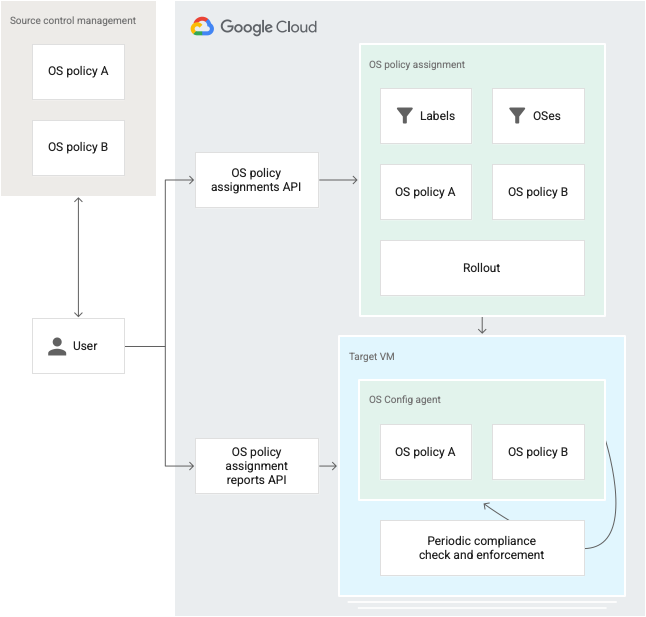
Setelah penetapan kebijakan OS dibuat, VM Manager secara berkala memeriksa dan menerapkan kebijakan OS ini. Interval waktu antara setiap pemeriksaan penerapan adalah 60 menit.
Selama pemeriksaan dan penerapan, VM Manager akan menyelesaikan langkah-langkah berikut:
- Mengidentifikasi penetapan kebijakan OS untuk VM
- Mengidentifikasi kebijakan OS yang terkait dengan penetapan kebijakan OS
- Mengirim informasi untuk setiap kebijakan OS ke agen OS Config yang berjalan di VM
- Agen OS Config kemudian memvalidasi setiap kebijakan dan membuat pembaruan sebagai berikut:
- Jika resource dalam kebijakan OS sudah dalam status yang diinginkan, agen OS Config tidak akan melakukan tindakan apa pun
- Jika resource dalam kebijakan OS tidak dalam status yang diinginkan, agen OS Config akan mengambil tindakan yang sesuai untuk mengembalikan resource ke status yang diinginkan
- Mengumpulkan status kepatuhan setiap kebijakan OS yang diterapkan ke VM. Untuk melihat laporan kepatuhan, lihat Melihat laporan kepatuhan.
Harga
Untuk mengetahui informasi tentang harga, lihat Harga VM Manager.
Apa langkah selanjutnya?
- Tinjau Kebijakan OS dan penetapan kebijakan OS.
- Membuat penetapan kebijakan OS.
- Mengelola penetapan kebijakan OS.

